17 օգտակար գաղտնիքներ «Word»-ից, որոնք կհեշտացնեն Ձեր աշխատանքը
Դիտումներ ` 613

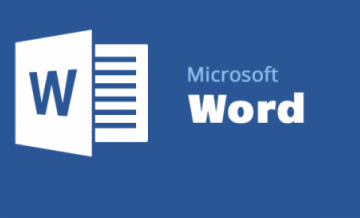
1. Ամսաթիվը կարելի է արագ տեղադրել Shift+Alt+D ստեղնաշարային կոմբինացիայի միջոցով։ Այն դրվում է ՕՕ։ԱԱ։ՏՏ ֆորմատով։ Այսպիսի գործողություն կարելի է անել նաև ժամանակի հետ՝ Shift+Alt+T կոմբինացիայի միջոցով
2.Եթե Դուք դեռևս չեք տիրապետում առանց նայելու տեքստի հավաքմանը, ապա CAPS LOCK կոճակը կարող է Ձեր հետ չար կատակ խաղալ։ Պատահաբար սեղմելով այն և առանց նայելու հնարավոր է հսկայական տեքստ հավաքել, որը ստիպված պետք է ջնջեք և սկսեք հավաքել զրոյից՝ մի կոճակի պատճառով։ Սակայն մի շտապեք ջնջել տեքստը։ Նշելով տեքստը և սեղմելով Shift+F3, Դուք կփոխեք ռեգիստրը մեծատառերից՝ փոքրատառ։
3. Կուրսորի արագացում
Սովորաբար, երբ Դուք տեղափոխում եք կուրսորը սլաքների օգնությամբ՝ այն շարժվում է մեկական տառերով։ Որպեսզի արագացնեք շարժումը՝ սլաքի հետ մեկտեղ սեղմեք Ctrl կոճակը։
4. Տեքստի ոչ իրար հետևից մասերի նշում։ Սեղմեք Ctrl կոճակը և այն պահած, նշեք յուրաքանչյուր տեղում գտնվող տեքստի մասերը։
5. Եթե Դուք օգտվում եք պատճենում և տեղադրումից (copy & past), ապա հավանական է, որ գիտեք «Word» փոխանակման բուֆերի ընդլայնված տարբերակի մասին։ Իսկ եթե ոչ, ապա այն կանչելու համար սեղմեք «Clipboard» կոճակը։ Այն ցույց կտա այն բոլոր տեքստերը որը Դուք պատճենել եք և այդպիսով հեշտությամբ կարող եք ընտրություն անել, թե որը տեղադրել։
6. Եթե Դուք ստեղծում եք ցուցումներ կամ որևէ ծառայության տեսություն, կամ ուղղակի Ձեզ հարկավոր է էկրանային պատկեր (Screenshot) տեղադրել «Word»-ում՝ դա կարելի է անել շատ հեշտ, համապատասխան գործիքի օգնությամբ։ Սեղմեք Screenshot կոճակը և «Word»-ը Ձեզ ցույց կտա համակարգչում բացված բոլոր ակտիվ պատուհանները։ Սեղմելով համապատասխան պատուհանի վրա՝ Դուք կստանաք նրա պատկերը։
7. Տողադարձի միացումը կարող է օգնել տեքստի ընթերնելիությունը բարելավելու և նաև տառերի արանքում երկար և անիմաստ բացարկներից ազատվելու գործում։ Դուք կարող եք տեղադրել դրանք ինքնուրույն, կամ վստահել համակարգչին։ Կոճակը գտնվում է Page layout մենյույում` Hyphenation:
8. Կարող եք ջրանիշ (watermark) ավելացնել Ձեր դոկումենտում՝ հավելյալ պաշտպանվածության համար։ Դրա համար, անցեք Design մենյու և ընտրեք watermark կետը։ «Word»-ում կա 4 ստանդարտ շաբլոն, նաև կարող եք ստեղծել Ձերը։
9. Շատ օգտակար ֆունկցիա, երբ ուզում եք կրկնել վերջին հրահանգը։ Եթե սեղմեք F4, ապա «Word»–ը կկրկնի այն հրահանգը որը ամենավերջինն եք ներմուծել։
10. «Word»-ում շեշտադրումը շատ հեշտ է։ Շեշտը դնելու համար, կուրսորը տեղադրեք անհրաժեշտ տառի վրա և սեղմեք Alt + 769 ստեղնաշարային կոմբինացիան։ Կարևոր է՝ թվերը պետք է սեղմել ստեղնաշարի աջ կողմում գտնվող թվային ստեղներով։
11. Վերևի կոճակներով ժապավենը կարելի է շատ ճկուն կարգավորել։ Դրա համար անցեք File→Options→Customize Ribbon: Այստեղ կարելի է ավելացնել ֆունկցիաներ, որոնք նախկինում չեն եղել և հեռացնել նրանք, որոնք հարկավոր չեն։
12. Տեքստի մեծ հատվածի արագ նշում։ Որպեսզի արագ նշեք տեքստի մեծ հատված, տեղադրեք կուրսորը տեքստի սկզբում և սեղմած Shift ստեղնը՝ մկնիկով քլիք արեք տեքստի վերջում։
13. Արագ անցումներ ամբողջ դոկումենտով
Գոյություն ունեն մի քանի կոմբիանացիաներ, որոնք արագացնում են ամբողջ դոկումենտով անցումները.
– Ctrl+Alt+Page Down — մյուս էջ;
– Ctrl+Alt+Page Up — նախկին էջ;
– Ctrl+Home — անցնել դոկումենտի ամենավերև;
– Ctrl+End — անցնել դոկումենտի ամենաներքև։
14. Ctrl+Enter թույլ կտա վայրկյանապես նոր էջ ստեղծել։
15.Փաստաթուղթը պահելու համար օգտագործեք Ctrl+S։
16. Որպեսզի տեքստին կարողանալ բերել սկզբնական ֆորմատի՝ պետք է սեղմել Ctrl+Spacebar կոմբինացիան։
17. Միանգամից բացված փաստաթղթի վերևի հատված տեղափոխվելու համար սեղմեք Ctrl+Home, իսկ ամենաներքև հասնելու համար՝ Ctrl+End։























